您好,登录后才能下订单哦!
本篇内容主要讲解“Linux系统怎么用过命令更改日期和时间”,感兴趣的朋友不妨来看看。本文介绍的方法操作简单快捷,实用性强。下面就让小编来带大家学习“Linux系统怎么用过命令更改日期和时间”吧!
问题: 在 Linux 上, 我怎样通过命令行来改变日期和时间?
在 Linux 系统中保持日期和时间的同步是每一个 Linux 用户和系统管理员的重要责任. 很多程序都依靠精确的时间信息得以正常工作. 另外, 不精确的日期和时间会使得日志文件中的时间戳变得毫无意义, 减弱了它们在系统检查和检修中的作用. 对于生产系统来说, 精确的日期和时间甚至更为重要. 例如, 在零售公司中, 所有产品必须时刻准确地计数(并储存在数据库服务器中)以便于财政部门计算每天及每周,每月,每年的支出和收入.
我们必须注意, 在 Linux 机器上有两种时钟: 由内核维持的软件时钟(又称系统时钟)和在机器关机后记录时间的(电池供电的)硬件时钟. 启动的时候, 内核会把系统时钟与硬件时钟同步. 之后, 两个时钟各自独立运行.

方法一: Date 命令
在 Linux 中, 你可以通过 date 命令来更改系统的日期和时间:
# date --set='NEW_DATE'
其中 NEW_DATE 是诸如 "Sun, 28 Sep 2014 16:21:42" 或者 "2014-09-29 16:21:42" 的可读格式的日期字符串.
日期格式也可以手动指定以获得更精确的结果:
# date +FORMAT --set='NEW_DATE'
例如:
# date +’%Y%m%d %H%m’ --set='20140928 1518'
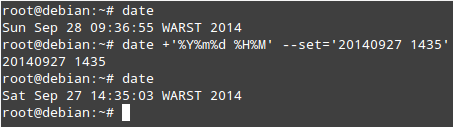
你也可以用相对的方式地增加或减少一定的天数,周数,月数和秒数,分钟数,小时数。 你也可以把日期和时间的参数放到一个命令中。
# date --set='+5 minutes'# date --set='-2 weeks'# date --set='+3 months'# date --set='-3 months +2 weeks -5 minutes'
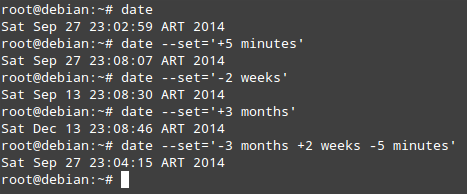
最后, 把硬件时钟设置为当前系统时钟:
# hwclock --systohc
运行 hwclock --systohc 的目的是将硬件时钟同软件时钟同步, 这可以更正硬件时钟的系统漂移(即时钟按照一定的速度走快或走慢).
另一方面, 如果硬件时钟是正确的, 但系统时钟有误, 可以用下面的命令更正:
# hwclock --hctosys
在两种情况下, hwclock 命令都是将两个时钟同步. 否则, 重启后时间会是错误的, 因为当电源关闭时硬件时钟会记忆时间. 然而, 这对于虚拟机器并不适用, 因为虚拟机器并不能访问硬件时钟.
方法二: NTP
另一种使系统日期和时间保持精确的方法是使用 NTP (网络时间协议). 在 Linux 上, ntpdate 命令通过 NTP 将系统时钟和公共 NTP 服务器同步.
你可以使用如下命令来安装 ntpdate:
在 Debian 及基于 Debian 的发行版上:
# aptitude install ntpdate
在基于 Ret Hat 的发行版上:
# yum install ntpdate
使用 NTP 同步系统时钟:
# ntpdate -u <NTP 服务器名或IP># hwclock --systohc

除了一次性使用 ntpdate 来同步时钟, 你也可以使用 NTP 守护进程(ntpd)。
到此,相信大家对“Linux系统怎么用过命令更改日期和时间”有了更深的了解,不妨来实际操作一番吧!这里是亿速云网站,更多相关内容可以进入相关频道进行查询,关注我们,继续学习!
免责声明:本站发布的内容(图片、视频和文字)以原创、转载和分享为主,文章观点不代表本网站立场,如果涉及侵权请联系站长邮箱:is@yisu.com进行举报,并提供相关证据,一经查实,将立刻删除涉嫌侵权内容。